Microsoft conferma i miglioramenti del desktop virtuale nell’ultima build di Windows 11 Dev
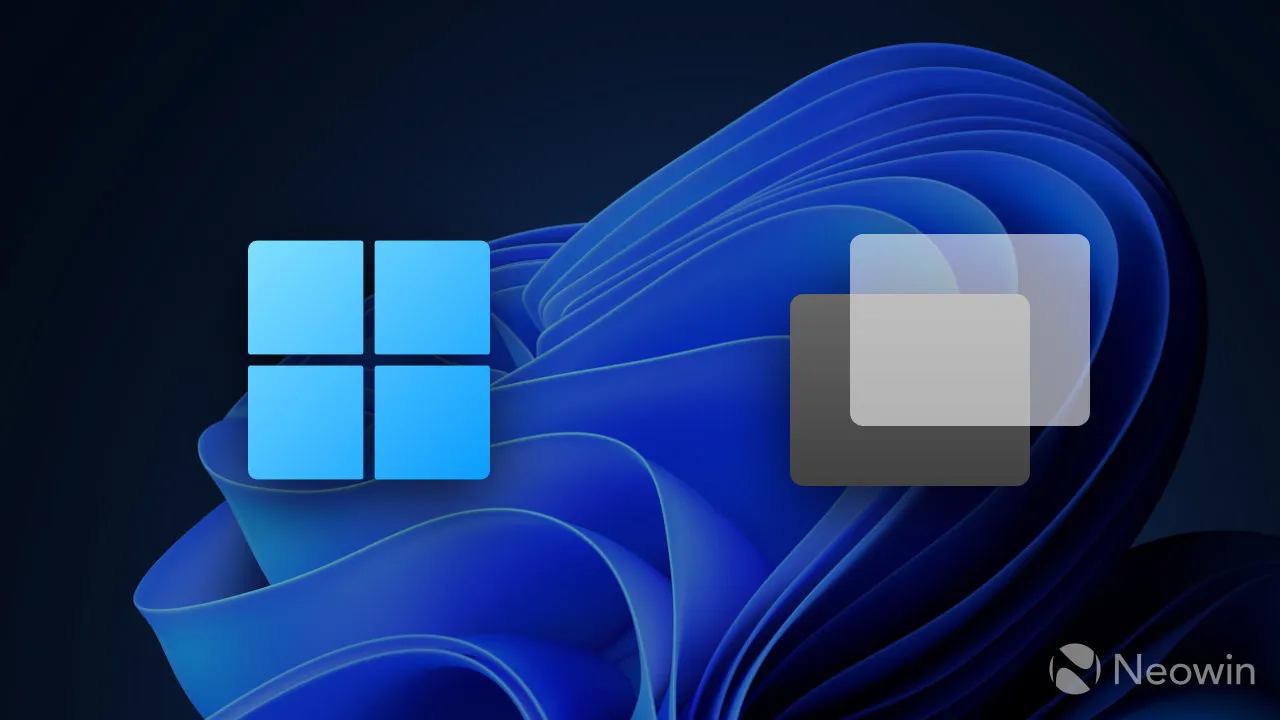
La scorsa settimana, Microsoft ha rilasciato una nuova build di anteprima di Windows 11 da testare nel Dev Channel . Oltre alle correzioni tradizionali e ai miglioramenti minori, ha introdotto diverse nuove funzionalità, come un’esperienza predefinita rivista, la nuova app Outlook, aggiornamenti per la condivisione di file e altro ancora. Come si è scoperto in seguito, non è tutto ciò che la build 23506 ha in serbo: Microsoft ha aggiunto un’altra modifica alle note di rilascio, descrivendo in dettaglio i miglioramenti tanto attesi per la funzionalità del desktop virtuale.
Gli utenti hanno scoperto le prime tracce di miglioramenti del desktop virtuale diversi mesi fa . Includono un indicatore con il nome del desktop corrente e “animazioni scorrevoli” quando si passa da un desktop all’altro. Queste cose sono ora ufficiali, come affermato nel post sul blog dell’annuncio :
[AGGIUNTO 7/21] Durante la navigazione tra i desktop in Visualizzazione attività, verranno visualizzate le etichette. Le nuove animazioni scorrevoli verranno visualizzate anche quando si cambiano i desktop utilizzando i gesti del trackpad, i gesti tattili, i tasti di scelta rapida e facendo clic sul riquadro a comparsa di Visualizzazione attività. Queste modifiche stanno iniziando a essere implementate, quindi non tutti gli addetti ai lavori nel Dev Channel le vedranno subito.
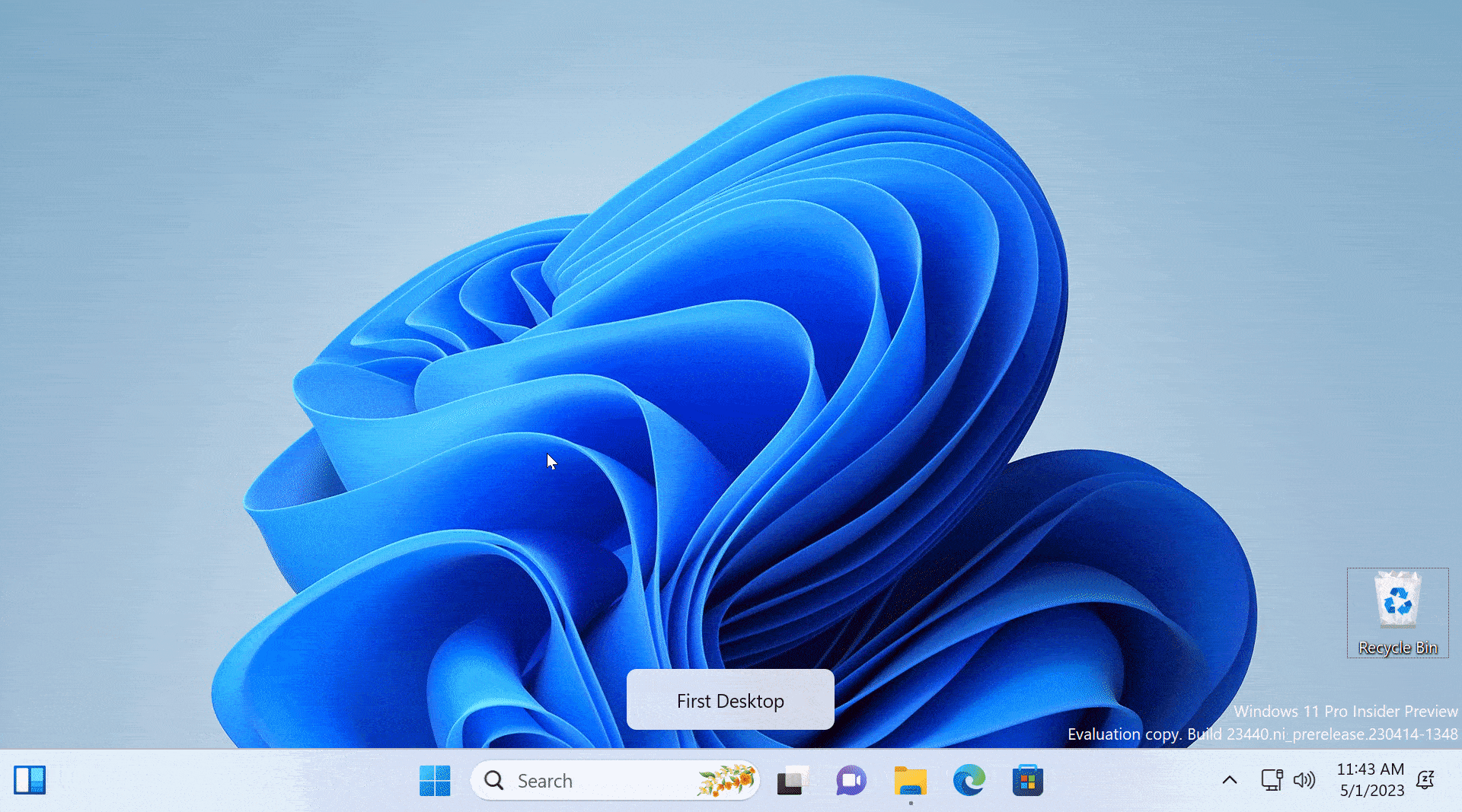
Microsoft sta gradualmente implementando nuove funzionalità per i desktop virtuali, quindi potrebbe essere ancora necessaria l’app ViVeTool per abilitarli forzatamente dopo l’installazione della build 23506. Consulta questo articolo per trovare gli ID necessari.
Ecco un elenco di scorciatoie da tastiera per aiutarti a iniziare con la funzione desktop virtuale:
- Win + Tab : apre Task View e mostra i desktop virtuali.
- Win + Ctrl + D – Crea un nuovo desktop virtuale.
- Win + Ctrl + Freccia sinistra/destra – Passa da un desktop all’altro.
- Win + Ctrl + F4 – Chiude i desktop virtuali correnti.
- Puoi anche navigare tra i desktop virtuali utilizzando un gesto con tre dita su un trackpad o touchscreen.
Nel mio recente articolo , puoi trovare scorciatoie più utili per aumentare la produttività, dove descrivo in dettaglio undici scorciatoie senza le quali non posso usare il mio PC.
Lascia un commento